고정 헤더 영역
상세 컨텐츠
본문
구글 애드센스 일치하는 콘텐츠 광고 넣는 법
티스토리를 시작하고 애드센스 승인을 받고 이것저것 시도하며 일상을 보내고 있습니다. 구글 애드센스는 많은 기회를 주면서 열심히 하는 사람에게 작은 선물을 준다고 하는데 그것은 바로 일치하는 콘텐츠 광고 넣기입니다. 애드센스 승인을 받고 처음부터 주면 좋겠지만 마치 또 다른 시험을 치르는 기분이었습니다. 그렇다면 이렇게 생성된 일치하는 콘텐츠 광고 넣는 법을 알아보도록 하겠습니다.

먼저 일치하는 콘텐츠가 생겼는지 확인하려면 구글 애드센스 홈페이지에서 광고를 누르고 광고 단위 기준을 누르시면 일치하는 콘텐츠가 생성됐는지 안 되었는지 확인이 가능합니다.

이렇게 생긴 일치하는 콘텐츠를 클릭해서 들어가 줍니다.

다른 사람들의 티스토리를 보면 이렇게 생긴 광고를 보신 적이 있을 겁니다. 티스토리 애드센스 신청을 하면 이 광고가 뜨는 것이 부러웠습니다.
이것이 바로 티스토리 애드센스 신청을 하면 일정시간이 지나면 생기는 일치하는 콘텐츠 광고입니다. 오른쪽 위를 보시면 파란색으로 광고 너비를 조정하여 화면 크기를 조정할 수가 있으니 한 번 조정해서 마음에 드는 크기를 선택해 주시면 됩니다.

오른쪽에는 이렇게 광고 옵션, 스타일, 크기가 나와있습니다. 한 번씩 둘러보시고 저는 크기에서 반응형만 선택해서 광고를 선택하기로 했습니다.
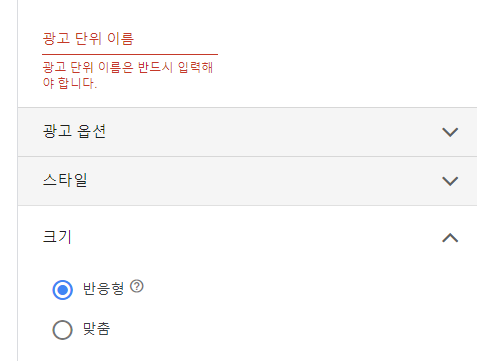
선택을 다해주셨으면 애드센스 광고 단위 이름을 작성해 주세요. 언뜻 보면 구글 디스플레이 광고 넣을 때랑 조금 형식이 비슷하기는 합니다.

이렇게 생성된 일치하는 콘텐츠 코드가 생성되었습니다. 이제 티스토리 애드센스 수익이 상승하는 일만 남았습니다. 행복한 상상이네요.
저희는 코드 복사를 눌러서 저희 티스토리에 가서 코드를 넣어주기만 하면 끝이 납니다. 티스토리 애드센스 광고하기가 또 이렇게 하나가 생기는군요.

티스토리 플러그인을 보시면 구글 애드센스 반응형이 있습니다. 이것을 클릭해줍니다.

저는 광고 형태를 위아래로 설정해 주었는데 위에는 다른 광고를 넣었고 아래는 아까 코드 복사한 일치하는 광고를 넣어주고 변경사항 적용을 클릭해줍니다.

이제 본인의 티스토리 글을 클릭하고 제일 아래로 내려주면 이렇게 일치하는 광고가 생성된 것을 확인할 수가 있습니다. 다른 사람들을 보면 글 수가 80개 정도에서 일치하는 광고가 생성되었는데 저는 130개 정도에서 생성이 되었네요. 차이가 조금 있기는 하지만 그래도 생성되었으니 기쁩니다.
구글 애드센스 광고 크롤러 오류 해결 방법
구글 애드센스 광고 크롤러 오류 해결 방법 우여곡절 끝에 애드센스를 시작하고 한창 재미가 들릴 때쯤 애드센스 홈페이지 상단에 광고 크롤러 오류 메시지가 생성되었습니다. 수익금과는 크게
rajaraja.tistory.com
조금씩은 차이가 있고 꾸준히 글을 쓰면 언젠가는 다들 생성이 되리라고 생각이 됩니다. 이상 구글 애드센스 일치하는 콘텐츠 광고 넣는 법에 대해서 알아보았습니다.
'블로그' 카테고리의 다른 글
| 구글 애드센스 SC제일은행 외화 통장 등록방법 (0) | 2020.10.28 |
|---|---|
| 구글 애드센스 핀번호 등록방법 Google (0) | 2020.10.27 |
| 티스토리 저품질 해결 방법 (0) | 2020.10.06 |
| 구글 애드센스 광고 크롤러 오류 해결 방법 (0) | 2020.10.04 |






댓글 영역